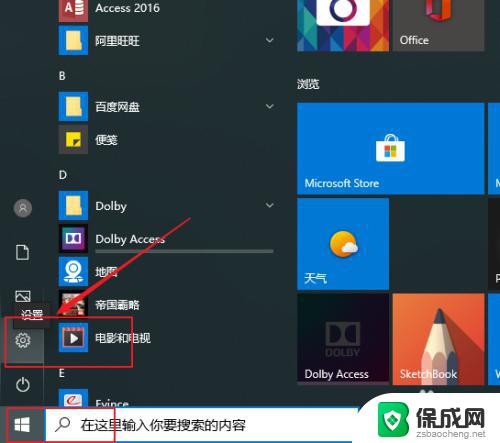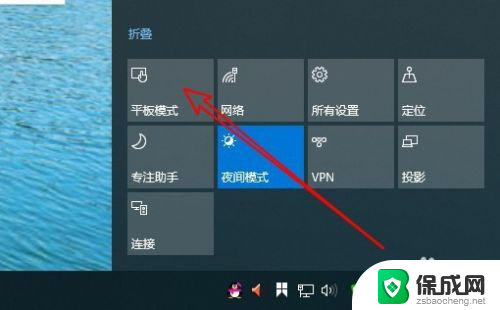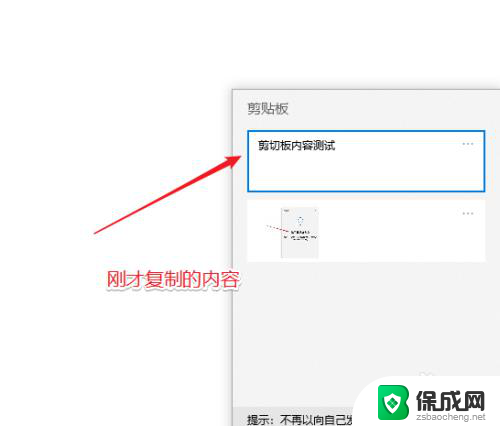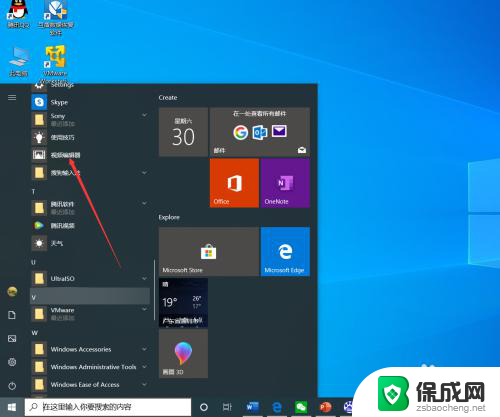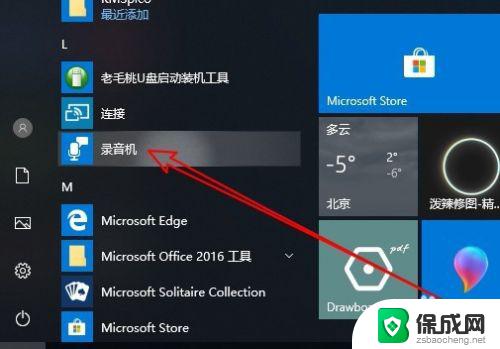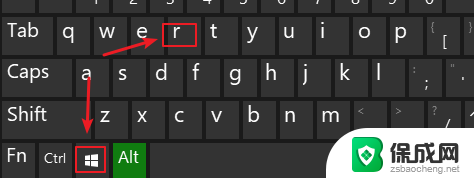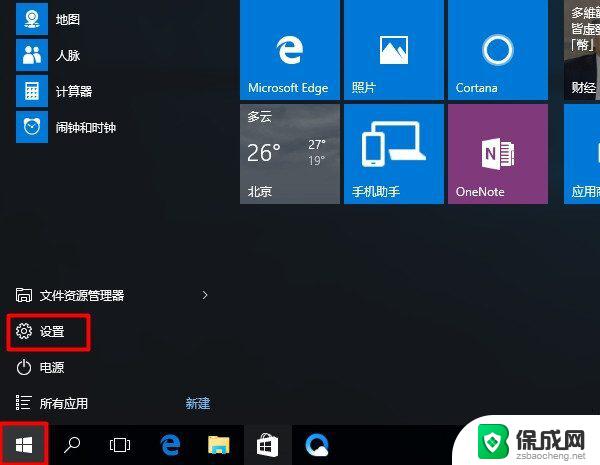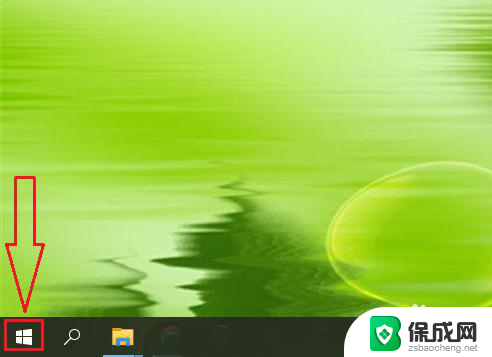怎么看电脑剪切板 Win10电脑剪切板在哪里查看
如今电脑已经成为我们日常工作和生活中不可或缺的工具之一,在使用电脑过程中,我们经常需要复制和粘贴内容,而Win10电脑的剪切板就是为此而设计的功能。对于一些新手来说,可能不太清楚如何查看电脑剪切板的内容。所以本文将介绍一些简单的方法,帮助大家更好地利用Win10电脑剪切板,并解决相关问题。无论是在工作中还是在日常使用中掌握这些技巧都将提高我们的效率和便利性。
查看及打开Win10剪切板方法
1、右键点击左下角的Windows徽标键,在弹出菜单中选择“设置”菜单项;、这时就会
2、接下来在打开Windows系统设置窗口中,点击左侧边栏的“剪贴板”菜单项;如下图
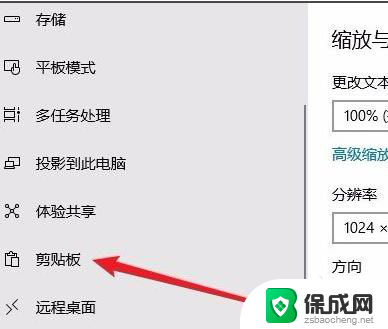
3、在右侧的窗口中找到“保存多个项目”的设置项,可以看到下面有一个“保存多个剪贴板项目以备稍后使用。按Windows徽标键+V以查看历史记录并粘贴其中的内容”设置项;
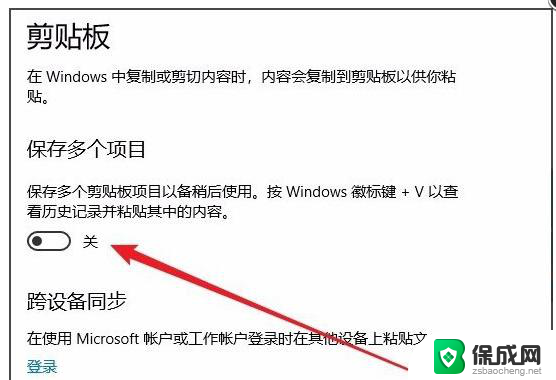
4、把该项下面的开关设置为打开的状态即可;这时我们随便打开一个文档,然后选中文档中的内容。然后右键点击该内容,在弹出菜单中选择“复制”菜单项,进行多次操作;
5、接下来按下键盘上的Windows+V组合键,就可以看到剪贴板中的内容了。可以看到一共多少条复制信息,其中每条信息的内容都可以在该窗口中显示出了,如果需要粘贴某条信息,只需要点击该信息就可以了。
1、打开Windows设置窗口,点击窗口的“系统”图标;
2、点击左侧边栏的“剪贴板”菜单项,按Windows徽标键+V以查看历史记录并粘贴其中的内容”设置项;
3、按下键盘上的Windows+V组合键,就可以看到剪贴板中的内容了
需要的小伙伴,请关注微信公众号: 程序员软件库, 或者扫描下方公众号二维码,回复关键字即可。

以上就是如何查看电脑剪贴板的全部内容,如果有遇到这种情况的朋友,可以根据我提供的方法来解决,希望对大家有所帮助。